Om denna infektion
SimplePictureEdit Toolbar är ett webbläsartillägg, skapad av kända oönskade program utvecklare Mindspark Interactive Network, Inc. Det marknadsförs som en förlängning som gör att du enkelt redigera foton. Det har också anses vara en webbläsarkapare eftersom det kan ange en dator utan tillstånd från användaren, och göra oönskade ändringar i din webbläsare. 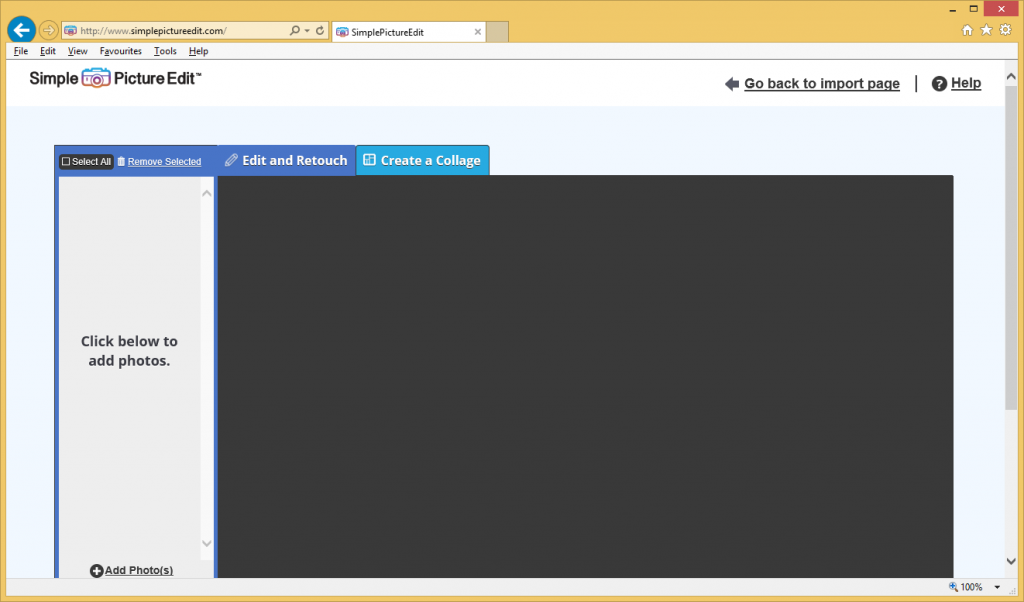
Om du inte minns någonsin installera det, sedan det måste ha lagts till freeware som ett extra erbjudande och du märker inte. Om så var fallet med detta, behöver du lära dig att installera program ordentligt. Det är inte alls en skadlig infektion så ingen behöver oroa sig alltför mycket. Men rekommenderar vi att du tar bort SimplePictureEdit Toolbar eftersom det kan omdirigera dig till konstiga eller ens skadliga webbplatser. Det kan också vara efter dina aktiviteter på Internet, samla in data om dina surfvanor.
Hur man förhindrar dessa typer av infektioner?
Du kunde ha installerat det själv eftersom det har en officiell hemsida men det kan också ha skrivit in utan din tillåtelse. När det gäller det senare används det metoden bunta för att installera. Den var kopplad till freeware som ett extra erbjudande och du behövs för att avmarkera den. Om du inte gör det, var det tillåtet att installera tillsammans med freeware. För att kunna avmarkera extra erbjudanden måste du använda avancerade eller anpassade inställningar när du installerar gratisprogram. Dessa inställningar kommer inte bara tillåter dig att söka efter ytterligare erbjudanden men också gör att du kan avmarkera dem. Alltid avmarkera allt eftersom det är mycket lättare att göra detta än det skulle vara att ta bort SimplePictureEdit Toolbar eller liknande senare.
Varför avinstallera SimplePictureEdit Toolbar?
Verktygsfältet marknadsförs som ett tillägg som gör att du kan redigera foton som kan vara en användbar funktion för vissa. Det kommer att utföra ändringar till din webbläsare och ange en annan hemsida. Om du inte har installerat tillägget villigt, kommer ändringarna som en överraskning eftersom du inte blir ombedd att tillåta dessa ändringar. Och de kommer också att vara irreversibel såvida du först ta bort SimplePictureEdit Toolbar. Du kommer att ha en annan hemsida, nya flikar och sökmotor men vi rekommenderar inte använda webbplatsen. Sökmotorn kunde vara sätta in sponsrade innehåll i resultat så att du får omdirigeras till konstiga platser. Även skadliga webbplatser kunde infogas bland resultaten. Detta kan leda till en skadlig kod infektion om du inte är försiktig. Förlängningen kan också samla in viss information om dig och dina surfvanor. Vi rekommenderar att du tar bort SimplePictureEdit Toolbar, och få en mer trovärdig förlängning.
SimplePictureEdit Toolbar borttagning
Om din anti-spyware-program identifierar tillägget som ett hot, kan du avinstallera SimplePictureEdit Toolbar använder den. Detta kan vara det enklaste sättet eftersom du inte skulle behöva göra något. Om ditt enda alternativ är manuell SimplePictureEdit Toolbar borttagning, är du välkommen att använda de medföljande instruktionerna nedan denna artikel för att hjälpa dig.
Offers
Hämta borttagningsverktygetto scan for SimplePictureEdit ToolbarUse our recommended removal tool to scan for SimplePictureEdit Toolbar. Trial version of provides detection of computer threats like SimplePictureEdit Toolbar and assists in its removal for FREE. You can delete detected registry entries, files and processes yourself or purchase a full version.
More information about SpyWarrior and Uninstall Instructions. Please review SpyWarrior EULA and Privacy Policy. SpyWarrior scanner is free. If it detects a malware, purchase its full version to remove it.

WiperSoft uppgifter WiperSoft är ett säkerhetsverktyg som ger realtid säkerhet från potentiella hot. Numera många användare tenderar att ladda ner gratis programvara från Internet men vad de i ...
Hämta|mer


Är MacKeeper ett virus?MacKeeper är inte ett virus, inte heller är det en bluff. Medan det finns olika åsikter om programmet på Internet, många av de människor som så notoriskt hatar programme ...
Hämta|mer


Även skaparna av MalwareBytes anti-malware inte har varit i den här branschen under lång tid, gör de för det med deras entusiastiska strategi. Statistik från sådana webbplatser som CNET visar a ...
Hämta|mer
Quick Menu
steg 1. Avinstallera SimplePictureEdit Toolbar och relaterade program.
Ta bort SimplePictureEdit Toolbar från Windows 8
Högerklicka på din start-meny och välj Alla program. Klicka på Kontrolpanel och gå sedan vidare till Avinstallera ett program. Navigera till det program du vill ta bort, högerklicka på programikonen och välj Avinstallera.


Avinstallera SimplePictureEdit Toolbar från Windows 7
Klicka på Start → Control Panel → Programs and Features → Uninstall a program.


Radera SimplePictureEdit Toolbar från Windows XP
Klicka på Start → Settings → Control Panel. Locate and click → Add or Remove Programs.


Ta bort SimplePictureEdit Toolbar från Mac OS X
Klicka på Go-knappen längst upp till vänster på skärmen och utvalda program. Välj program-mappen och leta efter SimplePictureEdit Toolbar eller annat misstänkta program. Nu Högerklicka på varje av sådana transaktioner och välj Flytta till papperskorgen, sedan höger klicka på ikonen papperskorgen och välj Töm papperskorgen.


steg 2. Ta bort SimplePictureEdit Toolbar från din webbläsare
Avsluta oönskade tilläggen från Internet Explorer
- Öppna IE, tryck samtidigt på Alt+T och välj Hantera tillägg.


- Välj Verktygsfält och tillägg (finns i menyn till vänster).


- Inaktivera det oönskade programmet och välj sedan sökleverantörer. Lägg till en ny sökleverantör och Radera den oönskade leverantören. Klicka på Stäng. Tryck samtidigt på Alt+T och välj Internet-alternativ. Klicka på fliken Allmänt, ändra/ta bort oönskad hemsida och klicka på OK.
Ändra Internet Explorer hemsida om det ändrades av virus:
- Tryck samtidigt på Alt+T och välj Internet-alternativ.


- Klicka på fliken Allmänt, ändra/ta bort oönskad hemsida och klicka på OK.


Återställa din webbläsare
- Tryck på Alt+T. Välj Internet-alternativ.


- Öppna fliken Avancerat. Klicka på Starta om.


- Markera rutan.


- Klicka på Återställ och klicka sedan på Stäng.


- Om du inte kan återställa din webbläsare, anställa en välrenommerade anti-malware och genomsöker hela din dator med den.
Ta bort SimplePictureEdit Toolbar från Google Chrome
- Öppna upp Chrome och tryck samtidigt på Alt+F och välj Inställningar.


- Klicka på Tillägg.


- Navigera till den oönskade pluginprogrammet, klicka på papperskorgen och välj Ta bort.


- Om du är osäker på vilka tillägg som ska bort, kan du inaktivera dem tillfälligt.


Återställ Google Chrome hemsida och standard sökmotor om det var kapare av virus
- Öppna upp Chrome och tryck samtidigt på Alt+F och välj Inställningar.


- Under Starta upp markera Öppna en specifik sida eller en uppsättning sidor och klicka på Ställ in sida.


- Hitta URL-adressen för det oönskade sökvertyget, ändra/radera och klicka på OK.


- Gå in under Sök och klicka på Hantera sökmotor. Välj (eller lag till eller avmarkera) en ny sökmotor som standard och klicka på Ange som standard. Hitta webbadressen till sökverktyget som du vill ta bort och klicka på X. Klicka på Klar.




Återställa din webbläsare
- Om webbläsaren fortfarande inte fungerar som du vill, kan du återställa dess inställningar.
- Tryck på Alt+F.


- Tryck på Reset-knappen i slutet av sidan.


- Tryck på Reset-knappen en gång till i bekräftelserutan.


- Om du inte kan återställa inställningarna, köpa en legitim anti-malware och skanna din dator.
Ta bort SimplePictureEdit Toolbar från Mozilla Firefox
- Tryck samtidigt på Ctrl+Shift+A för att öppna upp Hantera tillägg i ett nytt fönster.


- Klicka på Tillägg, hitta den oönskade sökleverantören och klicka på Radera eller Inaktivera.


Ändra Mozilla Firefox hemsida om det ändrades av virus:
- Öppna Firefox, tryck samtidigt på Alt+T och välj Alternativ.


- Klicka på fliken Allmänt, ändra/ta bort hemsidan och klicka sedan på OK. Gå nu till Firefox sökmotor längst upp till höger på sidan. Klicka på ikonen sökleverantör och välj Hantera sökmotorer. Ta bort den oönskade sökleverantör och välj/lägga till en ny.


- Tryck på OK för att spara ändringarna.
Återställa din webbläsare
- Tryck på Alt+H.


- Klicka på Felsökinformation.


- Klicka på Återställ Firefox


- Återställ Firefox. Klicka på Avsluta.


- Om det inte går att återställa Mozilla Firefox, skanna hela datorn med en pålitlig anti-malware.
Avinstallera SimplePictureEdit Toolbar från Safari (Mac OS X)
- Öppna menyn.
- Välj inställningar.


- Gå till fliken tillägg.


- Knacka på knappen avinstallera bredvid oönskade SimplePictureEdit Toolbar och bli av med alla de andra okända posterna också. Om du är osäker på om tillägget är tillförlitlig eller inte, helt enkelt avmarkera kryssrutan Aktivera för att inaktivera det tillfälligt.
- Starta om Safari.
Återställa din webbläsare
- Knacka på menyikonen och välj Återställ Safari.


- Välj de alternativ som du vill att reset (ofta alla av dem är förvald) och tryck på Reset.


- Om du inte kan återställa webbläsaren, skanna hela datorn med en äkta malware borttagning programvara.
Site Disclaimer
2-remove-virus.com is not sponsored, owned, affiliated, or linked to malware developers or distributors that are referenced in this article. The article does not promote or endorse any type of malware. We aim at providing useful information that will help computer users to detect and eliminate the unwanted malicious programs from their computers. This can be done manually by following the instructions presented in the article or automatically by implementing the suggested anti-malware tools.
The article is only meant to be used for educational purposes. If you follow the instructions given in the article, you agree to be contracted by the disclaimer. We do not guarantee that the artcile will present you with a solution that removes the malign threats completely. Malware changes constantly, which is why, in some cases, it may be difficult to clean the computer fully by using only the manual removal instructions.
